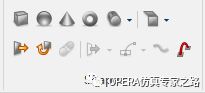CST基础十-Shapes工具栏
接下来看CST软件的面拉伸,先选择面,在Shapes菜单下选择Extrude:
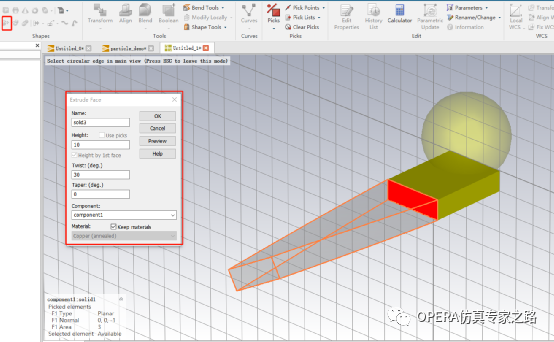
10为拉长角度,30°为扭的角度。至于Taper渐变的角度发俩图自己体会了,很难文字描:
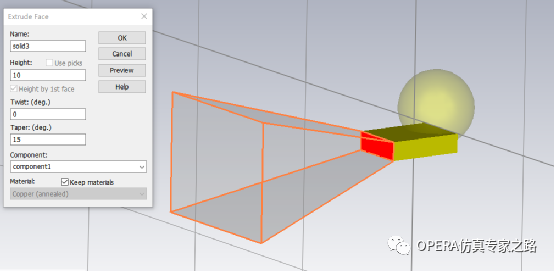
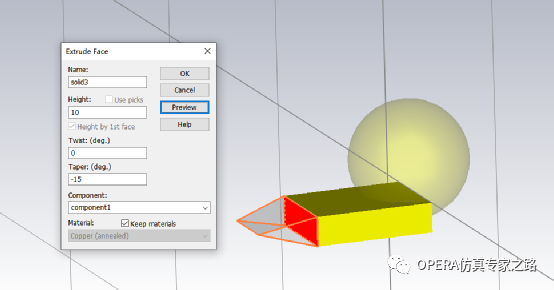
接下来是选择面,旋转面拉伸,需要输入参考坐标轴,输入两个点坐标即可,结果示意如下:
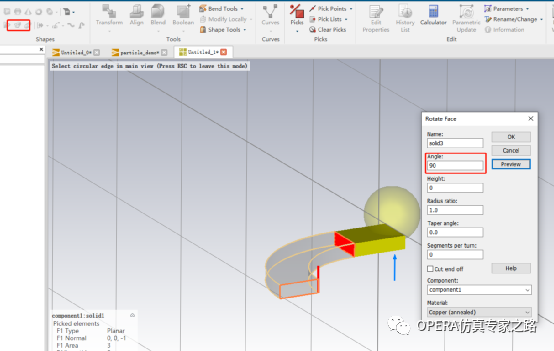
输入height:
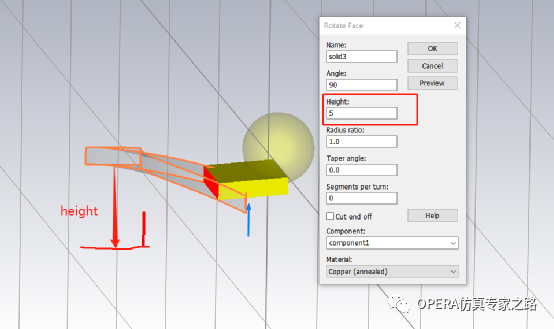
其余的参数应用场景也不多,就不罗列了。
另外还有个LOFT放样功能,选择两个面即可完成放样:
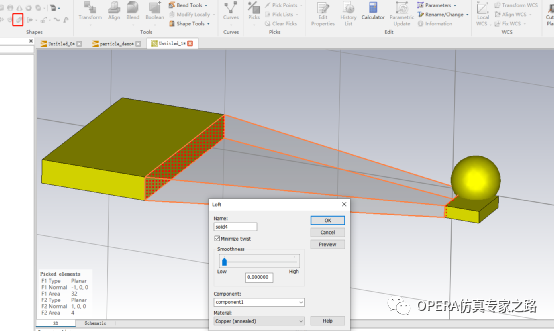
解析面建模菜单:
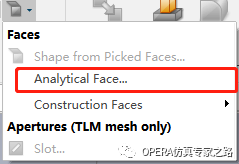
在这个对话框中,通过定义x(u,v), y(u,v), z(u,v)的解析函数,以及参数u和v的范围来指定一个解析面。生成的面实体在component下。

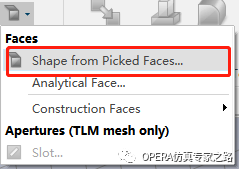
Shape from Picked Faces菜单需要选中一个面然后执行,会在导航树component下生成一个新的实体面。
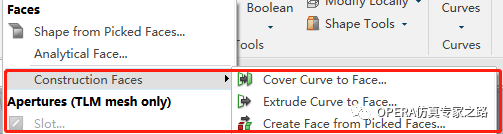
如果用construction faces生成的Face面则会在导航树Faces下内,仅作为构造面出现。
Shape工具中还有一个从曲线curve生成实体的菜单:
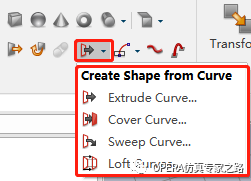
本质上和实体extrude相同,举例从一个闭合曲线拉伸一个实体出来:
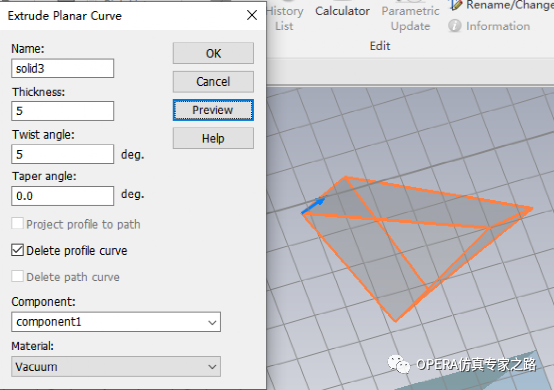
使用Trace From Curve根据曲线生成带厚度的实体
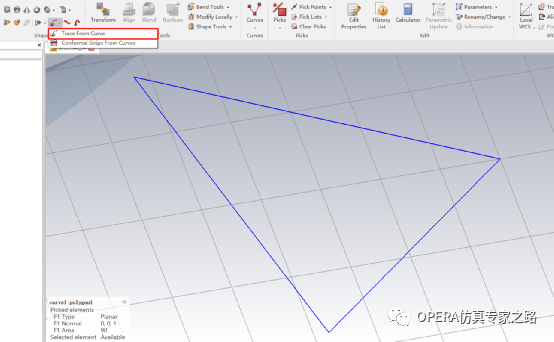
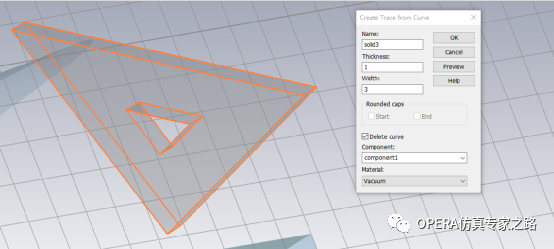
Wire from curve功能是将curve曲线转换成wire连接线的:
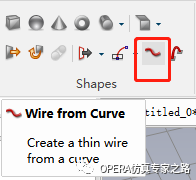
可以将其选择为实体solid联结线,并且有圆线、普通线连接的区别。不启用solid wire model则作为形意显示为wire。
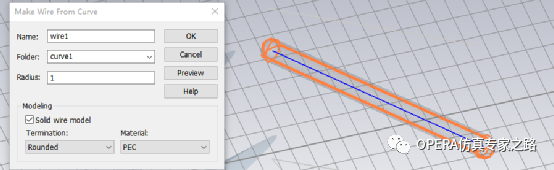
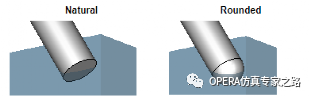
Shapes工具栏的最后一个是Bond Wire,直接创建Wire:
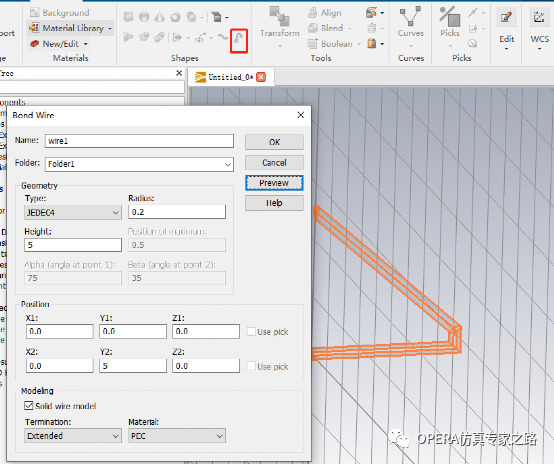
Type中如果选择Spline,对应设置的参数含义为:
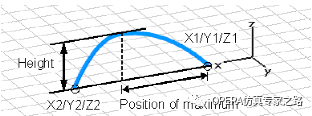 JEDEC4:
JEDEC4: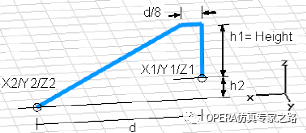 JEDEC5:
JEDEC5: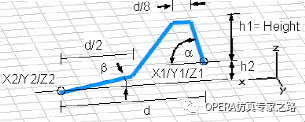
如果使用solid wire不同选项的接头的实际区别:
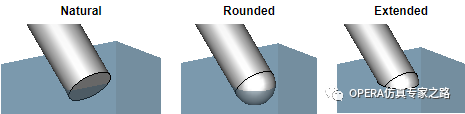
(内容、图片来源:CST仿真专家之路公众号,侵删)
版权与免责声明:
凡未注明作者、来源的内容均为转载稿,如出现版权问题,请及时联系我们处理。我们对页面中展示内容的真实性、准确性和合法性均不承担任何法律责任。如内容信息对您产生影响,请及时联系我们修改或删除。
-
[行业资讯] 思茂信息亮相2025省博士创新站活动 共探产学研新路径
2025-12-02
-
[CST] CST软件探索EFT虚拟测试:从IEC标准到3D仿真实战
2025-12-01
-
[ABAQUS] Abaqus中理想弹塑性模型和弹塑性硬化模型区别
2025-11-28
-
2025-11-28
-
2025-11-28
-
[ABAQUS] 上课啦!达索系统 SIMULIA Abaqus PCB仿真
2025-11-26
-
[CST] 无参优化器:利用CST和Tosca进行拓扑优化之单极天线(
2025-11-26
-
2025-11-25
-
[行业资讯] 正版Abaqus全国代理商:思茂信息——达索授权认证
2025-11-25
-
[行业资讯] 怎么联系CST studio suite代理商?达索SIM
2025-11-25
-
2023-08-29
-
2023-08-24
-
[ABAQUS] ABAQUS如何建模?ABAQUS有限元分析教程
2023-07-07
-
[ABAQUS] 有限元分析软件abaqus单位在哪设置?【操作教程】
2023-09-05
-
[ABAQUS] ABAQUS软件中Interaction功能模块中的绑定接
2023-07-19
-
[ABAQUS] Abaqus怎么撤回上一步操作?Abauqs教程
2024-05-01
-
[ABAQUS] abaqus里面s11、s12和u1、u2是什么意思?s和
2023-08-30
-
[ABAQUS] Abaqus单位对应关系及参数介绍-Abaqus软件
2023-11-20
-
[ABAQUS] ABAQUS软件教程|场变量输出历史变量输出
2023-07-18
-
[ABAQUS] Abaqus中的S、U、V、E、CF分别是什么意思?
2024-05-11
-
[行业资讯] 思茂信息亮相2025省博士创新站活动 共探产学研新路径
2025-12-02
-
[行业资讯] 正版Abaqus全国代理商:思茂信息——达索授权认证
2025-11-25
-
[行业资讯] 怎么联系CST studio suite代理商?达索SIM
2025-11-25
-
2025-11-24
-
[行业资讯] 广东有限元分析软件Abaqus采购指南-认准达索授权思茂信
2025-11-21
-
[行业资讯] 达索Abaqus、CST代理商采购流程-指定授权代理商思茂
2025-11-21
-
[行业资讯] 广东2025半导体及零部件学会发展论坛落幕,广州思茂信息获
2025-11-20
-
[有限元知识] SIMULIA 一文读懂系列-基于 SIMULIA Pow
2025-11-18
-
[行业资讯] 企业版、教育版Abaqus软件多少钱?达索代理商思茂信息报
2025-11-17
-
[行业资讯] 99元安装正版Abaqus?谨防受骗,认准达索代理商思茂信
2025-11-13
地址: 广州市天河区天河北路663号广东省机械研究所8栋9层 电话:020-38921052 传真:020-38921345 邮箱:thinks@think-s.com


Copyright © 2010-2023 广州思茂信息科技有限公司 All Rights Reserved. 粤ICP备11003060号-2